วิธีย้าย LINE จาก iPhone ไป Android ง่ายนิดเดียว ทำได้ใน 5 นาที

ปัจจุบันเวลาที่เราต้องการเปลี่ยนสมาร์ทโฟน จากเครื่องเก่าไปยังเครื่องหม่ หรือจะสลับเครื่องไปมา ก็สามารถถ่ายโอนข้อมูลได้อย่างง่ายดาย ไม่ว่าจะเป็น OS เดียวกัน หรือจะต่าง OS อย่าง iOS กับ Android ก็สามารถทำได้ง่ายๆ การย้ายข้อมูล LINE จะเครื่องหนึ่งไปยังอีกเครื่องหนึ่งก็สามารถทำได้ง่ายดายเช่นเดียวกัน ทีมงาน NotebookSPEC จึงอยากจะมาแนะนำวิธีย้าย LINE จาก iPhone ไป Android ที่สามารถได้ง่ายๆ ภายในเวลา 5 นาที
เตรียมตัวก่อนย้าย LINE จาก iPhone ไป Android
การย้าย LINE จาก iPhone ไป Android นั้น มีวิธีการเริ่มต้นเช่นเดียวกับการย้ายข้อมูล LINE จาก Android ไปยัง iPhone เลย เพียงแต่เปลี่ยนจากเครื่องหลักเป็น iPhone ส่วนเครื่องปลายทางก็เป็น Android
- เริ่มต้น ให้เราทำการอัปเดตซอฟต์แวร์ของ iPhone ให้เป็นเวอร์ชันล่าสุดเสียก่อน แล้วจากนั้นก็ทำการอัปเดตแอพพลิเคชัน LINE ให้เป็นเวอร์ชันล่าสุดด้วยเช่นกัน ทั้งนี้ก็เพื่อให้ทั้งตัวแอพและสมาร์ทโฟน สามารถทำงานได้อย่างเต็มประสิทธิภาพที่สุดนั่นเอง
การ Clear Cache / ลบไฟล์ขยะ ใน LINE ก่อนย้ายเครื่อง
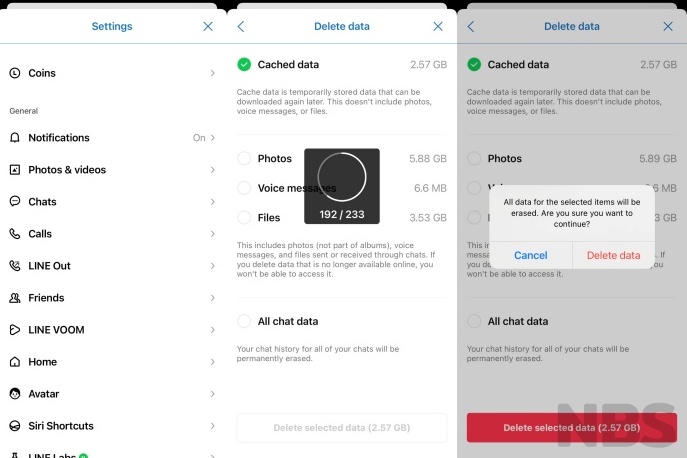
เช่นเดียวกันกับการย้าย LINE ไปเครื่องใหม่ สิ่งต่อมาที่เราควรทำหลังจากการอัปเดตระบบและแอพพลิเคชันแล้ว นั่นก็คือการเคลียร์ไฟล์ขยะ ซึ่ง ไฟล์ขยะ หรือ ไฟล์แคช (Cache File) นั้นก็เกิดขึ้นจากการใช้งานของเรานั่นเอง ไม่ว่าจะเป็นการส่งข้อความ รับข้อความ ข้อมูล ไปจนถึงการอัปเดตต่างๆ และการที่เราจัดการกับไฟล์ขยะเสียก่อน ก็จะเป็นการเคลียร์พื้นที่ว่างได้ส่วนหนึ่งด้วย ส่งผลให้การถ่ายโอนไฟล์ก็ทำได้รวดเร็วยิ่งขึ้น อีกทั้งการเคลียร์ไฟล์ยังช่วยทำให้แอพไม่หน่วง หรือลดการเกิด Bug ต่างๆ ได้ด้วย และถึงแม้ว่าเราจะย้ายเครื่องแล้วก็ตาม เวลาที่ใช้งานแอพไปสักระยะก็ควรหมั่นกลับมาเคลียร์ไฟล์ขยะในแอพ เพื่อที่จะช่วยเพิ่มพื้นที่หน่วยความจำ และช่วยให้แแอพทำได้ลื่นไหลยิ่งขึ้น
วิธีการเคลียร์ไฟล์แคช ไฟล์ขยะ ใน LINE
- เริ่มต้น ไปที่แอพ LINE >> จากนั้นไปที่หน้า Home >> เลือกที่ Settings >> เลื่อนลงมา เลือกที่ Chats >> Delete Data >> โดยปกติทางแอพจะเลือกที่ Cached data อยู่แล้ว >> ระบบจะทำการประมวลผลสักครู่ แล้วจากนั้นเราก็กด Delete selected data ได้เลย
- หากใครที่ต้องการเคลียร์ไฟล์อย่างอื่นด้วยก็สารถเลือก Photos, Voice Messages หรือ Files เพิ่มด้วยก็ได้ แต่ทั้งนี้ ต้องมั่นใจก่อนว่าเราไม่ใช้งานไฟล์เหล่านี้แล้ว เพราะรูปภาพ ไฟล์ ฯลฯ จะหายไปด้วย
เชื่อมต่อบัญชี LINE ด้วย Facebook, Apple ID และ Email
ขั้นตอนต่อมา จะเป็นการเชื่อมต่อบัญชีของ LINE กับบัญชีของแพลตฟอร์มโซเชียลมีเดียอื่นๆ เช่น Facebook, Apple ID และ Email ซึ่ง ในครั้งนี้เราจะทำการย้าย LINE จาก iPhone ไปยัง Android ดังนั้น ทีมงานจึงอยากแนะนำให้เชื่อมต่อบัญชีด้วย Facebook หรือ Email เป็นหลัก โดยเฉพาะบัญชีอีเมลจาก Google เพื่อการเชื่อมต่อที่ได้ประสิทธิภาพสูงสุด โดยเฉพาะในการสำรอง และการเก็บข้อมูลต่างๆ ที่ Android เชื่อมต่อกับ Google อีกทั้ง Email ยังสามารถใช้ในการ Log in เข้าใช้งาน LINE บนคอมพิวเตอร์ได้ด้วย
วิธีการเชื่อมต่อบัญชี LINE ด้วย Email
อย่างที่ได้กล่าวไปแล้วว่า การลงชื่อเข้าใช้งาน LINE บนคอมพิวเตอร์ สามารถลงชื่อเข้าใช้ผ่าน Email Address ได้ นอกจากนี้ยังสามารถลงชื่อเข้าใช้ผ่าน QR Code ได้ด้วย ซึ่งก่อนที่เราจะย้ายเครื่อง เราต้องทำการเชื่อมต่อบัญชี LINE เข้ากับ Email (แนะนำเป็น Gmail) เสียก่อน
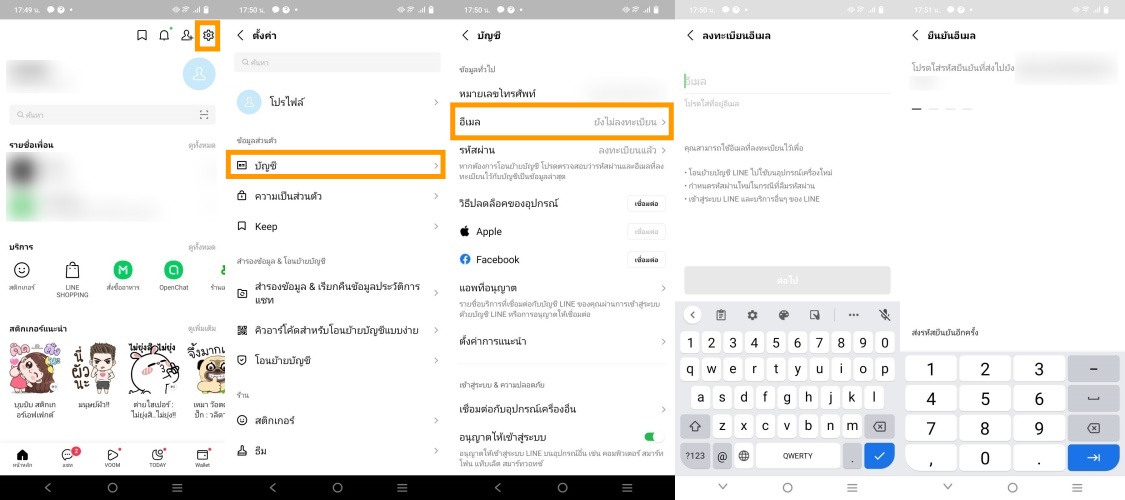
- เริ่มต้นให้ไปที่หน้า Home หรือหน้าหลัก >> จากนั้นเลือกไปที่ Settings >> เลือกที่ Account หรือ บัญชี >> ดูในส่วน Email ให้กดเลือกเข้าไป >> เราจะพบกับหน้าลงทะเบียนอีกเมล
- สำหรับการลงทะเบียนอีเมลนี้ เมื่อเรากรอก Email ที่เราใช้งานและต้องการให้เชื่อมต่อกับ LINE ลงไปแล้ว เราจะได้รับอีเมลที่มี Code หรือรหัส สำหรับการยืนยันตัวตน >> ให้เราทำรหัสที่ได้รับในอีเมลมากรอกเพื่อทำการยืนยันและลงทะเบียน
- และหากยังไม่ลงทะเบียนรหัสผ่าน ก็สามารถเข้าไปตั้งรหัสผ่านได้ ในหน้าการตั้งค่าบัญชี ให้เลือกที่ ‘รหัสผ่าน’ >> แล้วทำการตั้งรหัสผ่าน ซึ่งรหัสผ่านนี้จะเป็นรหัสที่จะใช้เข้าระบบในเครื่องใหม่ รวมไปถึงการ Log in บนคอมพิวเตอร์ด้วย Email ได้นั่นเอง
วิธีการเชื่อมต่อบัญชี LINE ด้วย Facebook, Apple ID
โดยปกติการสมัคร LINE จะผูกบัญชีกับเบอร์โทรศัพท์ของเราอัตโนมัติ แต่ถ้าหากเราต้องการเอาเบอร์โทรศัพท์ออก หรืออยากผูกกับเบอร์ใหม่ เราสามารถทำได้ด้วยการใช้ Facebook Account หรือ Apple ID ได้ด้วย และที่สำคัญคือต้องทำการสำรองข้อมูลแชทของเราไว้ก่อนเพื่อป้องกันไม่ให้แชทของเราสูญหาย ซึ่งวิธีการก็สามารถทำได้ง่ายๆ ดังนี้
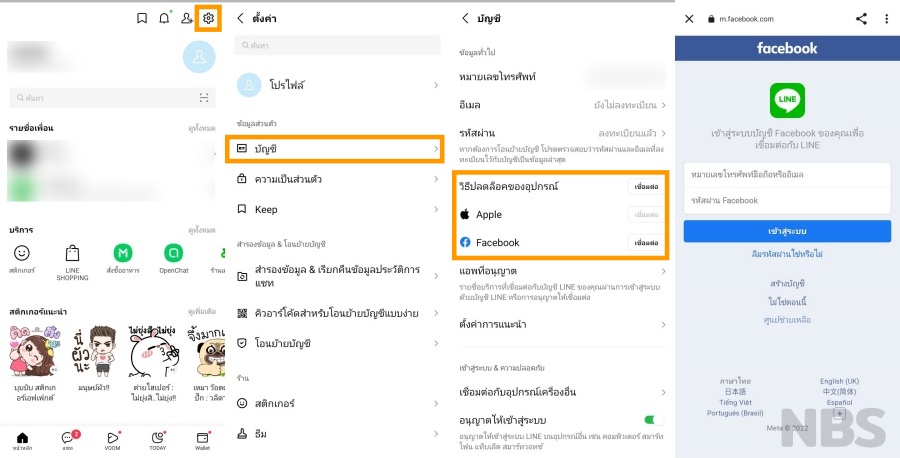
- เข้าไปที่แอพพลิเคชัน LINE >> ไปที่หน้า Home จากนั้นเลือก Setting >> เลือกที่ บัญชี หรือ Accounts
- กดที่ไอค่อน Facebook >> ทำการ Log in >> Accept all permissions
- ตัวเลือก Link ซึ่งตอนนี้เปลี่ยนเป็น Unlink เรียบร้อยแล้ว จากนั้นทำการลบแอปพลิเคชั่น LINE
- ติดตั้งแอปพลิเคชั่นใหม่อีกครั้ง
- เลือก LINE User Login >> Facebook
- หากต้องทำการใส่ PIN แล้วเราไม่มี ให้กดตัวเลข 4 ตัวท้ายของเบอร์โทรศัพท์ก่อนหน้าที่เชื่อมกับ LINE ของเราแทน แล้วจากนั้นก็สามารถเข้าใช้ LINE ได้ตามปกติ
- เพียงเท่านี้เราก็ผูกบัญชี LINE กับ Facebook หรือ Apple ID ได้แล้ว
ทำการสำรองข้อมูล หรือ LINE Backup
เมื่อเราทำการเชื่อมต่อ Account ไลน์ของเรากับบัญชีโซเชียลมีเดีย โดยเฉพาะอย่างยิ่งยบัญชี Facebook และ Email ของเราแล้ว เราก็จะเข้าสู่ขั้นตอนการสำรองข้อมูลก่อนที่จะย้าย LINE ไปเครื่องใหม่ เพื่อเป็นการป้องกันไม่ให้ข้อมูลการแชท การมูลที่เราเคยใช้งานไลน์นั้นหายไป
(LINE ที่นำมาเป็นตัวอย่างในการสำรองข้อมูลคือ LINE Version 12.15.1)
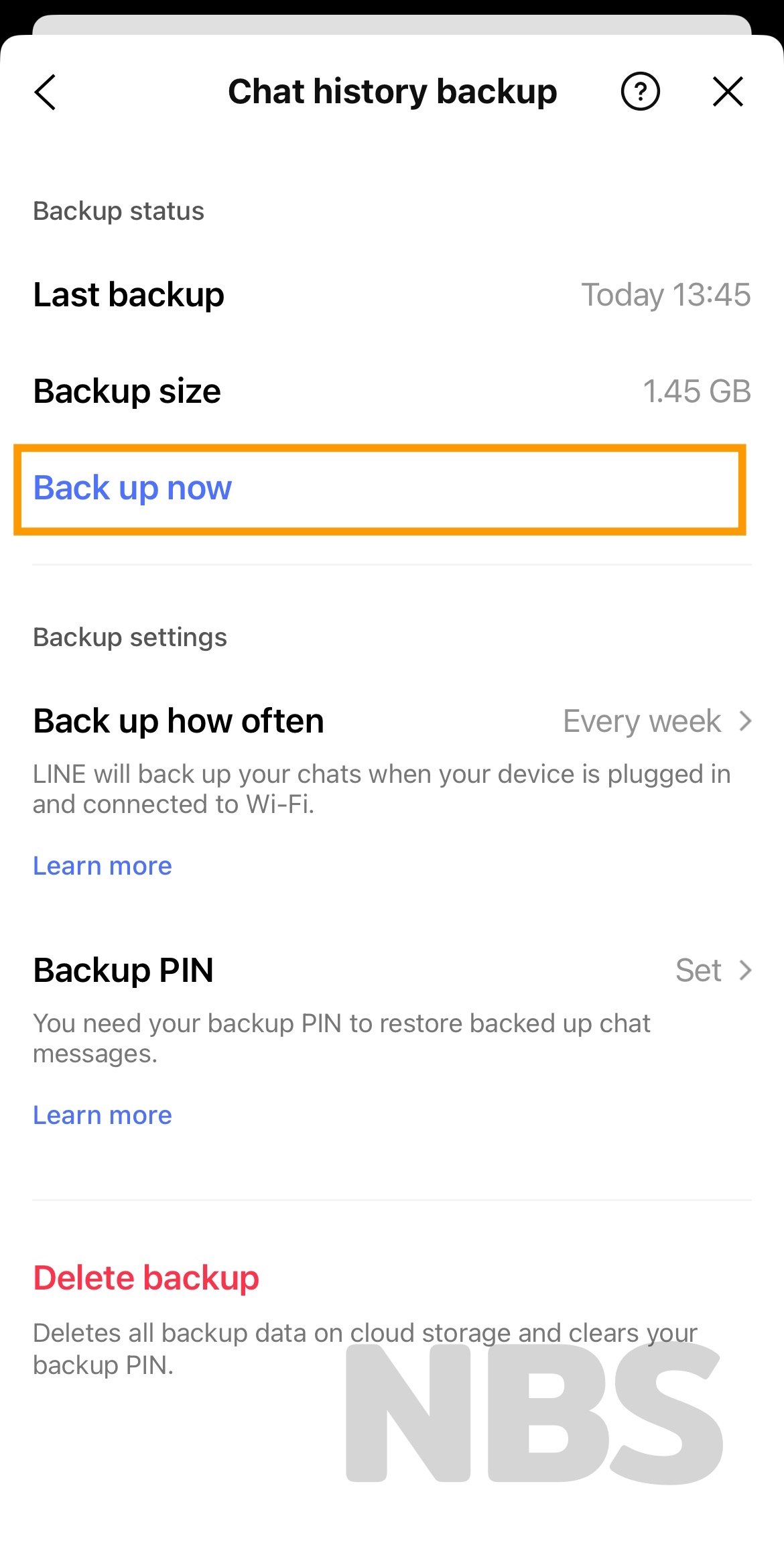
- เริ่มต้นนั้น ในมือถือเครื่องเก่า (iPhone)
- ให้เราไปที่แอพพลิเคชัน LINE >> จากนั้นไปที่ Settings >> ดูที่เมนู Backup and transfer >> เลือก Chat history backup >> เลือก Back up now จากนั้นรอให้ระบบทำการสำรองข้อมูลให้เสร็จเรียบร้อย
- ต่อมา ในมือถือเครื่องใหม่ (Android)
- ให้เราลงชื่อเข้าใช้บัญชี LINE ด้วย E-mail, Facebook หรือ Apple ID หรือเบอร์โทรศัพท์
- จากนั้นจะมีข้อความปรากฏขึ้นมาให้เราใส่รหัสยืนยันตัวตน >> ใส่รหัสผ่านเข้าใช้งานไลน์ >> จากนั้นก็ทำการขั้นตอน โดยการเรียกคืนแชท ระบบจะทำการดึงข้อมูลที่เราได้สำรองไว้มายังเครื่องใหม่
เพียงเท่านี้แชทของเราก็จะกลับมาเป็นที่เรียบร้อยแล้ว
ย้าย LINE จาก iPhone ไป Android
ก่อนที่เราจะย้าย LINE นั้น จากเว็บไซต์ของทาง LINE ได้แสดงข้อมูลเกี่ยวกับข้อมูลที่สามารถย้ายได้ และข้อมูลที่ไม่สามารถย้ายได้ ระหว่างการย้าย LINE จาก iPhone ไป Android ดังนี้
ข้อมูลที่โอนย้ายได้ด้วยการโอนย้ายบัญชี
- รายชื่อเพื่อน
- กลุ่ม
- ข้อมูลโปรไฟล์ของตนเอง (LINE ID & รูปโปรไฟล์)
- สถานะ
- ข้อมูลอัลบั้ม & โน้ต
- เนื้อหา LINE VOOM
- ข้อมูลที่บันทึกที่ Keep
- ยอดคงเหลือ LINE Pay & LINE Points
- ประวัติการแชท 14 วันล่าสุด
ข้อมูลที่โอนย้ายไม่ได้
- การตั้งค่าเสียงแจ้งเตือน
- เหรียญ LINE Coins ที่ซื้อไว้
- เครดิตคอล LINE Out ที่ซื้อไว้
- การตั้งค่าเปิด/ปิดการแจ้งเตือนของห้องแชท
- ข้อมูลแอพและบริการที่อนุญาต (เช่น ไอเทมเกม, Manga, Fortune)
- ประวัติการแชทเก่าตั้งแต่ 15 วันขึ้นไป
อย่างที่ได้กล่าวไปในขั้นตอนก่อนหน้า คือเมื่อเราทำการเชื่อมต่อบัญชีเข้ากับ Email หรือ Facebook และทำการสำรองข้อมูลเรียบร้อยแล้ว จากนั้นในมือถือเครื่องใหม่ เราสามารถจะลงชื่อเข้าใช้งาน และเรียกกู้คืนข้อมูลได้เลย ซึ่งทีมงานก็จะมาอธิบายขั้นตอนให้เห็นภาพได้มากขึ้น ดังนี้
ลงชื่อเข้าใช้งาน LINE เครื่องใหม่ ผ่านการสแกน QR Code
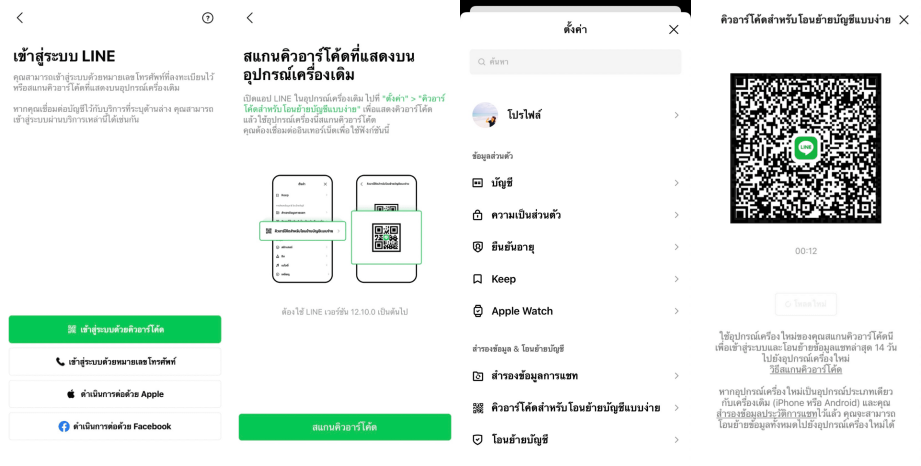
- สำหรับการลงชื่อเข้าใช้งาน LINE เครื่องใหม่ ด้วย QR Code ก็จะสามารถดึงข้อมูลจาก LINE ในเครื่องเก่าของเรามาได้เลย ผ่านการสแกน QR Code
- LINE เครื่องใหม่ (Android)
- ให้เราทำการดาวน์โหลด และติดตั้งแอพ LINE แล้วจากนั้นเปิดแอพขึ้นมา
- LINE เครื่องเก่า (iPhone)
- ไปที่ Settings >> เลือก Easy transfer QR Code (คิวอาร์โค้ดสำหรับโอนย้ายบัญชีแบบง่าย) >> จากนั้นก็จะมี QR Code ปรากฏขึ้นมา
- LINE เครื่องใหม่ (Android)
- เมื่อเปิดแอพ LINE ขึ้นมา หน้าเริ่มต้นจะมีหน้าต่างสำหรับการเข้าสู่ระบบ LINE >> เลือกที่ ‘เข้าสู่ระบบด้วย QR Code’ >> จากนั้นทำการสแกน QR Code ที่ได้จาก LINE บนสมาร์ทโฟนเครื่องเก่า
- LINE เครื่องเก่า (iPhone)
- ในสมาร์ทโฟนเครื่องเก่า จะมีข้อความแสดงขึ้นมาเพื่อให้เรายืนยันตัวตน ทำการยืนยันตัวตนด้วยการเลือกที่ ดำเนินการต่อ >> ทำการปลดล็อกอุปกรณ์ (ใส่รหัสผ่าน/สแกนลายนิ้วมือ/Face ID)
- LINE เครื่องใหม่ (Android)
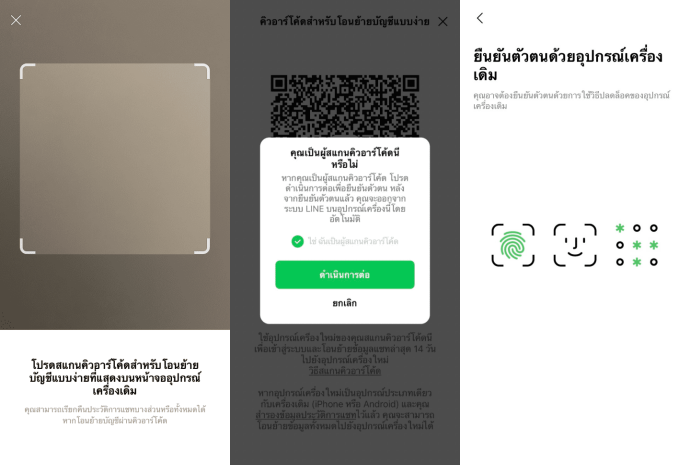
- จากนั้นทำตามขั้นตอน และเรียกคืนประวัติการแชทได้เลย >> ระบบจะประมวลผลสักครู่ แล้วจะกู้ข้อคืนมูลต่างๆ กลับมาให้เรา
- ในกรณีที่เราเปลี่ยนเบอร์โทรศัพท์ด้วย ก็สามารถเข้าไปลงทะเบียนเบอร์โทรใหม่ได้ โดยไปที่ Settings >> Account >> Phone number >> แล้วทำการใส่เบอร์ใหม่ลงไป จากนั้นทำตามขั้นตอนได้เลย
ลงชื่อเข้าใช้งาน LINE เครื่องใหม่ ผ่านการลงชื่อเข้าใช้งานด้วยบัญชี Account
- วิธีการนี้ก็จะมีความสะดวกกว่าการสแกน QR Code เล็กน้อย โดยในสมาร์ทโฟนเครื่องใหม่ (Android) ให้เราเปิดแอพขึ้นมา ในหน้าแรพก็จะเจอกับขั้นตอนการเข้าสู่ระบบ LINE
- กรณีเลือกที่ เข้าสู่ระบบด้วยหมายโทรศัพท์ >> ระบบจะให้เราใส่หมายเลขโทรศัพท์ >> จากนั้นใส่รหัสยืนยันที่ได้จากข้อความ SMS >> ใส่รหัสผ่านหรือ Password สำหรับการลงชื่อเข้างานไลน์ (รหัสเดียวกับที่ใช้เวลาลงชื่อเข้าใช้งานผ่าน Email)
- กรณีเลือกที่ ดำเนินการต่อด้วย Facebook >> จะทำได้ก็ต่อเมื่อเราผูกบัญชีเข้ากับ Account ของ Facebook โดยเมื่อเรากดเข้าไปแล้ว ก็ทำการลงชื่อเข้าใช้งาน Facebook แล้วจากนั้นก็ทำตามขั้นตอนได้เลย โดยเลือกดำเนินการต่อในหน้าที่ถามถึงการสำรองข้อมูล แล้วจากนั้น จะมีรหัสเรียกคืนข้อมูลปรากฏขึ้นมาที่สมาร์ทโฟนเครื่องเดิม >> ให้กรอกรหัสที่ได้ลงไปที่สมาร์ทโฟนเครื่องใหม่ แล้วจากนั้นระบบจะทำการตรวจสอบแล้วจะเรียกคืนข้อมูลแชทต่างๆ มาให้เรา
และทั้งหมดนี้ก็คือวิธีการย้าย LINE จาก iPhone ไป Android ที่สามารถทำได้ง่ายๆ ไม่ซับซ้อนมากนัก สามารถทำได้ด้วยตัวเอง ใช้เวลาไม่นาน สำหรับใครที่กำลังมองหาวิธีการย้ายข้อมูล ก็สามารถนำวิธีที่ทีมงานได้นำเสนอไปลองทำตามกันดูได้เลย แต่ทั้งนี้ทั้งนั้น สิ่งสำคัญที่ทีมงานอยากเน้นย้ำมากๆ เลยก็คือ การสำรองข้อมูล เพราะเป็นส่วนสำคัญที่จะทำให้เราสามารถเรียกคืนข้อมูลกลับมาได้อย่างครบถ้วนที่สุด เพราะฉะนั้นแล้ว ก่อนที่จะลงชื่อเข้าใช้งาน LINE ในเครื่องใหม่ จะต้องสำรองข้อมูลเสียก่อนนั่นเอง
อ่านบทความเพิ่มเติม / เนื้อหาที่เกี่ยวข้อง



























